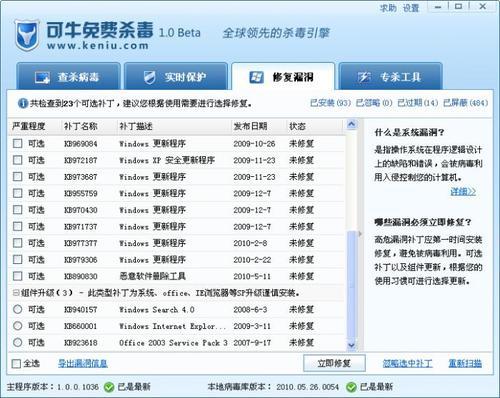使用者們總會用層出不窮的方法給自己惹上麻煩。他們會使用共享軟體使自己暴露在入侵者面前或者忘記使用電壓保護裝置。與您的使用者分享這個傻事清單,能夠避免他們犯這些原本可以避免發生的錯誤。
緊張的新手經常會害怕某個錯誤操作會永久破壞計算機。幸運的是,結果並沒有想象的那麼嚴重。雖然如此,但是使用者還是經常給計算機以及您的網路創造各種麻煩。以下是一些 您和您的使用者能夠引以為戒,遠離可預防的問題的常見錯誤。
步驟/方法
使用沒有過電壓保護的電源
這個錯誤真的能夠毀掉計算機裝置以及上面所儲存的資料。您可能以為只在雷暴發生時,系統才會有危險,但其實任何能夠干擾電路使電流回流的因素都能燒焦你的裝置元件。有時甚至一個簡單的動作,比如開啟與電腦裝置同在一個電路中的裝置(特別是電吹風、電加熱器或者空調等高壓電器)就能導致電湧,或者樹枝搭上電線也能導致電湧。如果遇到 停電,當恢復電力供應時也會出現電湧。
使用電湧保護器就能夠保護系統免受電湧的危害,但是請記住,大部分價錢便宜的電湧保護器只能抵禦一次電湧,隨後需要進行更換。不間斷電源(UPS)更勝於電湧保護器,UPS 的電池能使電流趨於平穩,即使斷電,也能給你提供時間從容的關閉裝置
不使用防火牆就上網
許多家庭使用者會毫不猶豫的將電腦接上漂亮的新電纜或者DSL調變解調器開始上網,而沒有意識到他們正將自己暴露在病毒和入侵者面前。無論是寬頻調變解調器或者路由器中內建的防火牆,還是調變解調器或路由器與電腦之間的獨立防火牆裝置,或者是在網路邊緣執行防火牆軟體的伺服器,或者是電腦上安裝的個人防火牆軟體(如 Windows XP中內建的ICF/ Windows 防火牆,或者類似Kerio或ZoneAlarm的第三方防火牆軟體),總之,所有與網際網路相連的計算機都應該得到防火牆的保護。
膝上型電腦上安裝的個人防火牆的好處在於,當用戶帶著電腦上路或者插入酒店DSL或電纜埠,或者與無線熱點相連線時,已經有了防火牆。擁有防火牆不是全部,你還需要確認 防火牆已經開啟,並且配置得當,能夠發揮保護作用。
忽視防病毒軟體和防間諜軟體的執行和升級
讓我們面對現實:防病毒程式非常令人討厭。他們總是阻斷一些你想要使用的應用,有時你不得不在安裝新軟體時先停止防病毒程式。而且為了保證效用,不得不經常進行升級。好象原來的版本總是要過期,並催促您進行升級,在很多情況下,升級都是收費的。但是在現在的環境下,你無法承擔不使用防病毒所帶來的後果。病毒、木馬、蠕蟲等惡意程式不僅會削弱和破壞系統,還能通過您的電腦向網路其他部分散播病毒。在極端情況下,甚至能夠破壞整個網路。
間諜軟體是另外一種不斷增加的威脅;這些軟體能夠自行在電腦上進行安裝(通常都是在你不知道的情況下),蒐集系統中的情報然後傳送給間諜軟體程式的作者或銷售商。防病 毒程式經常無法察覺間諜軟體,因此請務必使用一個專業的間諜軟體探測清除軟體。
安裝和解除安裝大量程式,特別是測試版程式
由於使用者對最新技術的渴望,經常安裝和嘗試新軟體。免費提供的測試版程式能夠使您有機會搶先體驗新的功能。另外還有許多可以從網上下載的免費軟體和共享軟體。我們知道有些使用者還曾經安裝盜版軟體或者“warez”。
您安裝的軟體數量越多,您使用含有惡意程式碼的軟體,或者使用編寫不合理能夠導致系統工作不正常或者崩潰的軟體的機率就更高。這樣的風險遠高於使用盜版軟體。即使您只會安裝經過授權的最終版本的的商業軟體,過多的安裝和解除安裝也會弄亂登錄檔。不是所有的解除安裝步驟都能將程式剩餘部分清理乾淨,這樣的行為會導致系統逐漸變慢。您應該只安裝您真正需要使用的軟體,只使用合法軟體,並且儘量減少安裝和解除安裝軟體的數量。
磁碟總是滿滿的並且非常凌亂
頻繁安裝和解除安裝程式(或增加和刪除任何型別的資料)都會使磁碟變得零散。資訊在磁碟上的儲存方式導致了磁碟碎片的產生:在新的空磁碟中儲存檔案時,檔案被儲存在連續的簇上。如果您刪除的檔案佔用了5個簇,然後儲存了一個佔用8個簇的檔案,那麼頭5個簇的數值會儲存在刪除產生的5個空簇中,剩餘的3個則儲存在下三個空的簇中。這樣就使得檔案變得零散或者分裂。然後在訪問檔案時,磁頭不會同時找到檔案的所有部分,而是到磁碟的不同地址上找回全部檔案。這樣使得訪問速度變慢。如果檔案是程式的一部分,程式 的執行速度就會變慢。過於零散的磁碟執行速度極慢就象在爬行一樣。
你可以使用Windows裡帶有的磁碟碎片整理工具(程式 附件 系統工具) 或者第三方磁碟碎片整理工具defrag來重新安排檔案的各個部分,以使檔案在磁碟上能夠連續存放。
另外一個常見的能夠導致效能問題和應用行為不當的原因是磁碟過滿。許多程式都會生成臨時檔案,執行時需要磁碟提供額外空間。你可以使用Windows XP的磁碟清理工具或者第三方程式查詢和刪除很少用到的檔案,或者你也可以手動刪除檔案來釋放磁碟空間。
共享或類似共享的行為
老師教導我們分享是一種良好的行為,但是在網路上,分享則可能將你暴露在危險之中。如果您允許檔案和印表機共享,別人就可以遠端與您的電腦連線,並訪問您的資料。即使您沒有設定共享資料夾,在預設情況下,Windows系統會隱藏每塊磁碟根目錄上可管理的共享。一個黑客高手有可能利用這些共享侵入您的電腦。解決方法之一就是,如果您不需要 網路訪問您電腦上的任何檔案,就請關閉檔案和印表機共享。如果您是通過公用無線熱點上使用筆記本進行連線。
如果你確實需要共享某些資料夾,請務必通過共享級許可和檔案級(NTFS)許可對資料夾進行保護。另外還要確保您的帳號和本地管理帳號的密碼足夠安全。
忽視對備份和恢復計劃的需要
即使您聽取了所有的建議,入侵者依然可能弄垮您的系統,您的資料可能遭到篡改,或因硬體問題而被擦除。因此備份重要資訊,制定系統故障時的恢復計劃具有相當重要的地位。
大部分計算機使用者都知道應該備份,但是許多使用者從來都不進行備份,或者最初做過備份但是從來都不定期對備份進行升級。使用內建的Windows備份程式(Windows NT, 2000, 及XP中內建的Ntbackup.exe)或者第三方備份程式以及可以自動進行備份的定期備份程式。所備份的資料應當儲存在網路伺服器或者遠離計算機自身的可移動驅動器中,以防止洪水、火 災以及龍捲風等災難情況的發生。
請牢記資料是您計算機上最重要的東西。作業系統和應用都可以重新安裝,但是重建原始資料則是難度很高甚至根本無法完成的任務。
儘管如此,備份系統資訊也可以節省時間,減少受挫。你可以使用常用的ghost或者克窿程式建立磁碟映象。這樣就可以快速恢復系統,而無需經過冗長乏味的安裝過程。